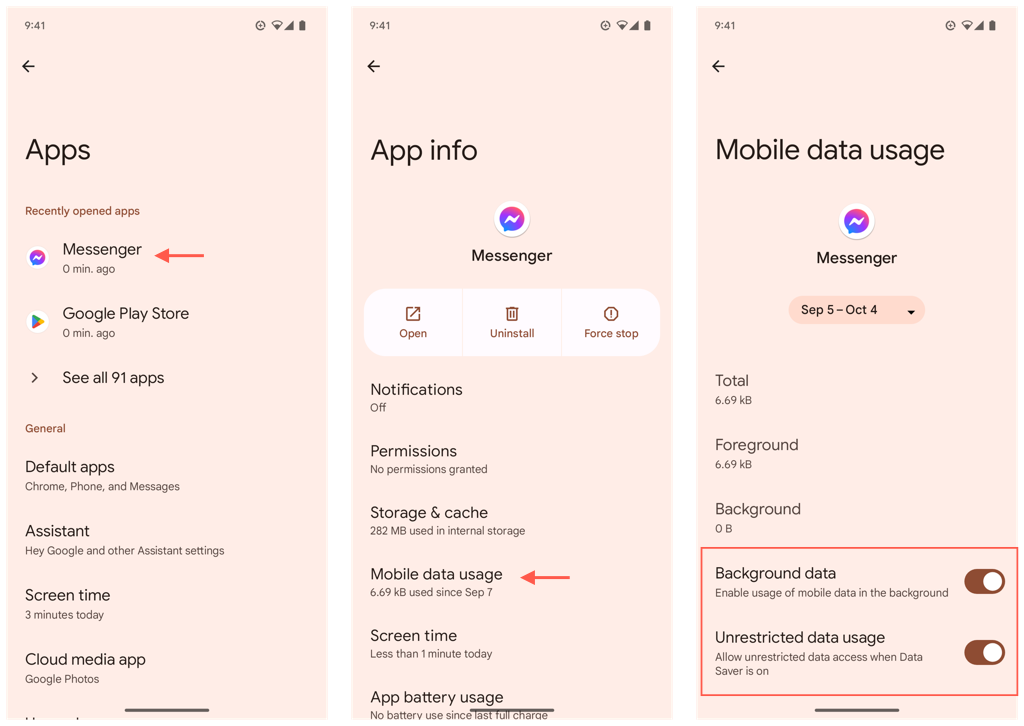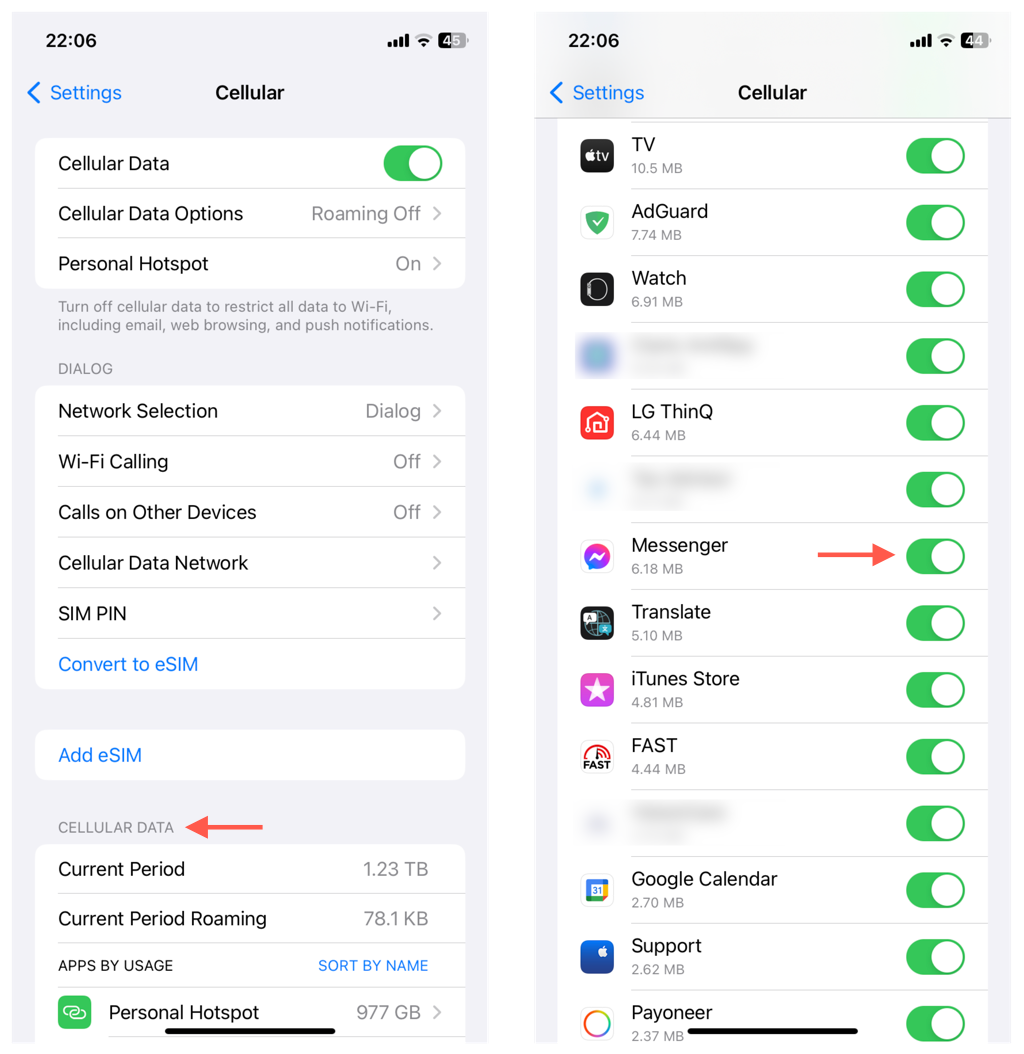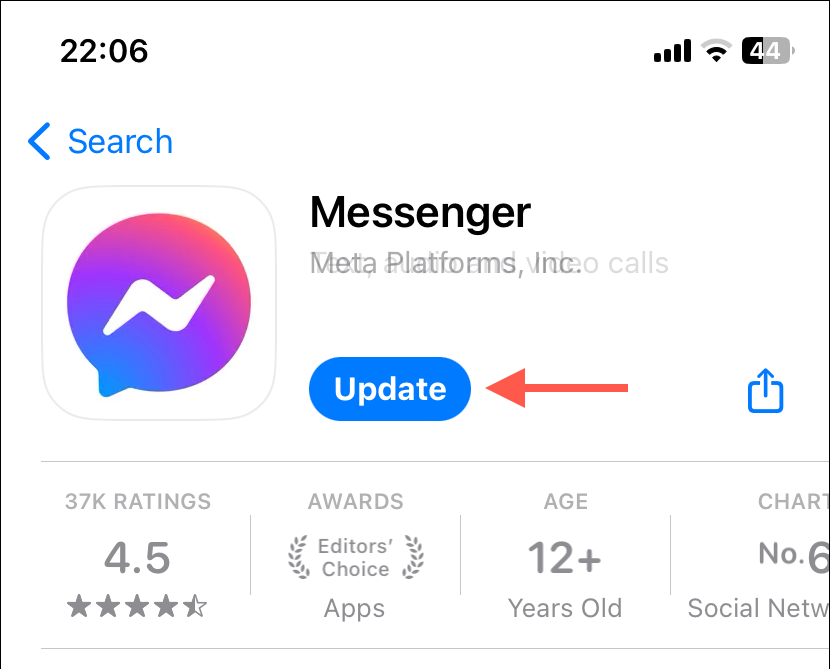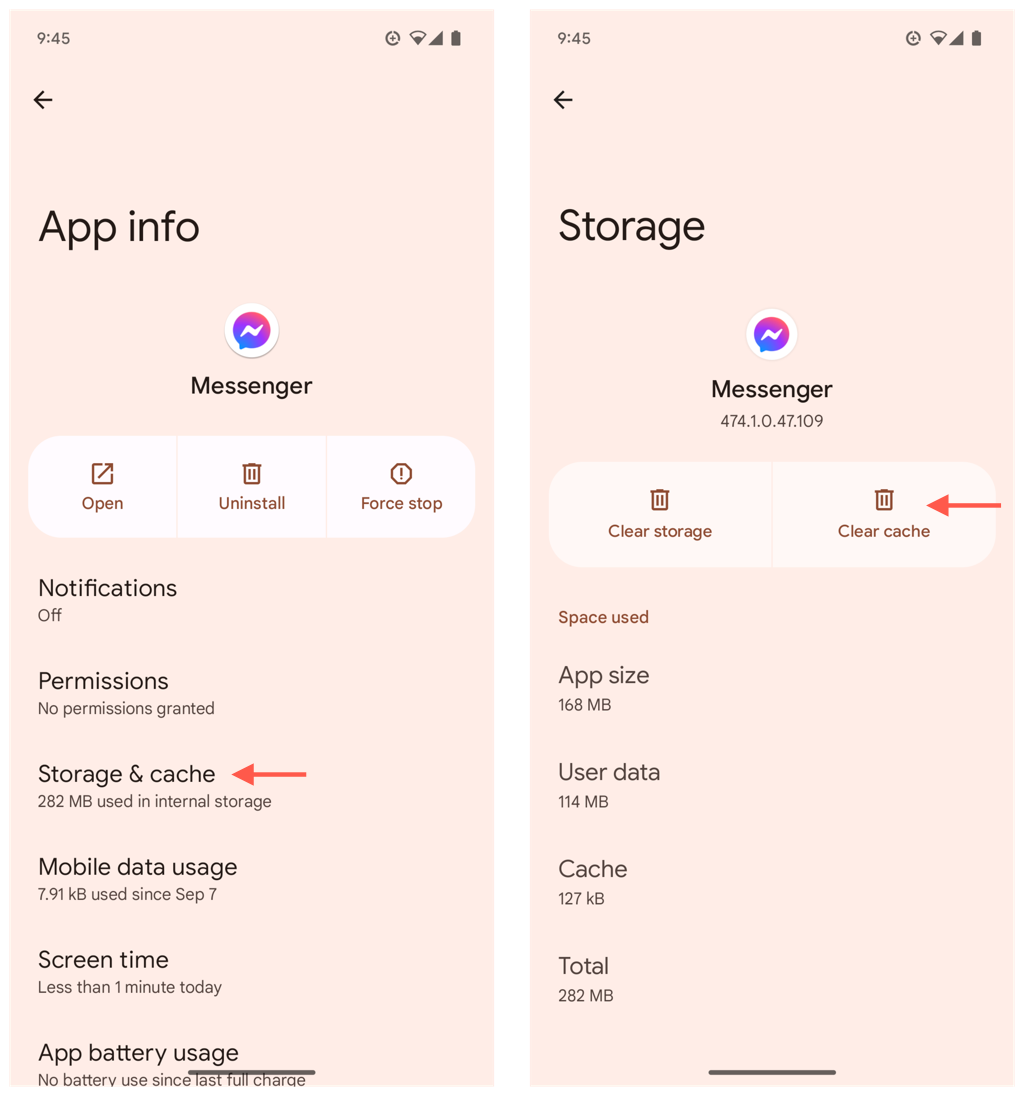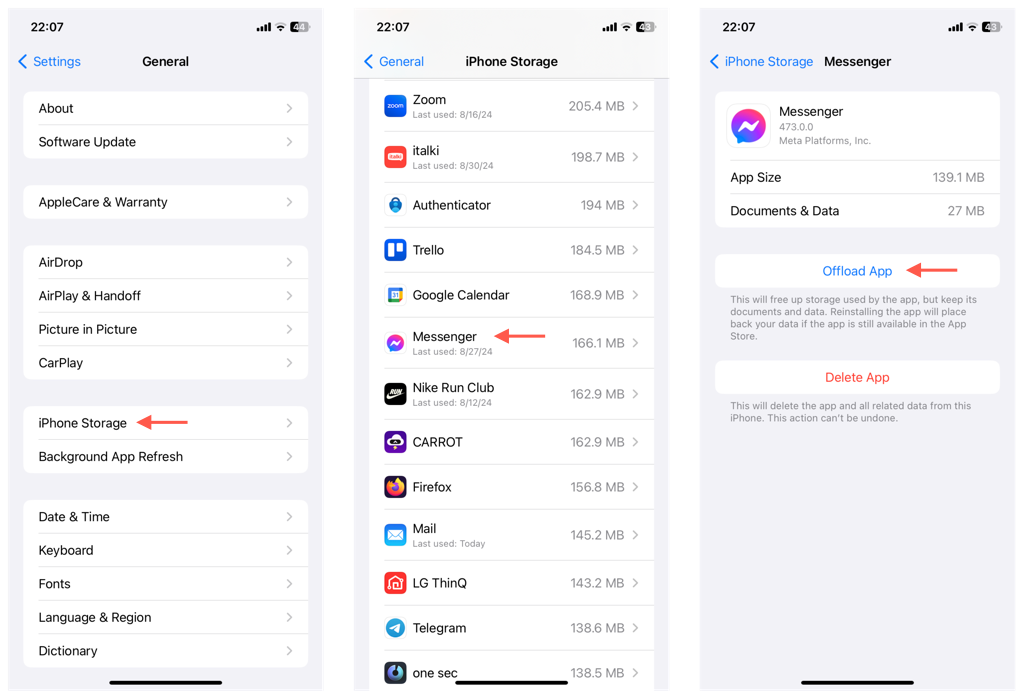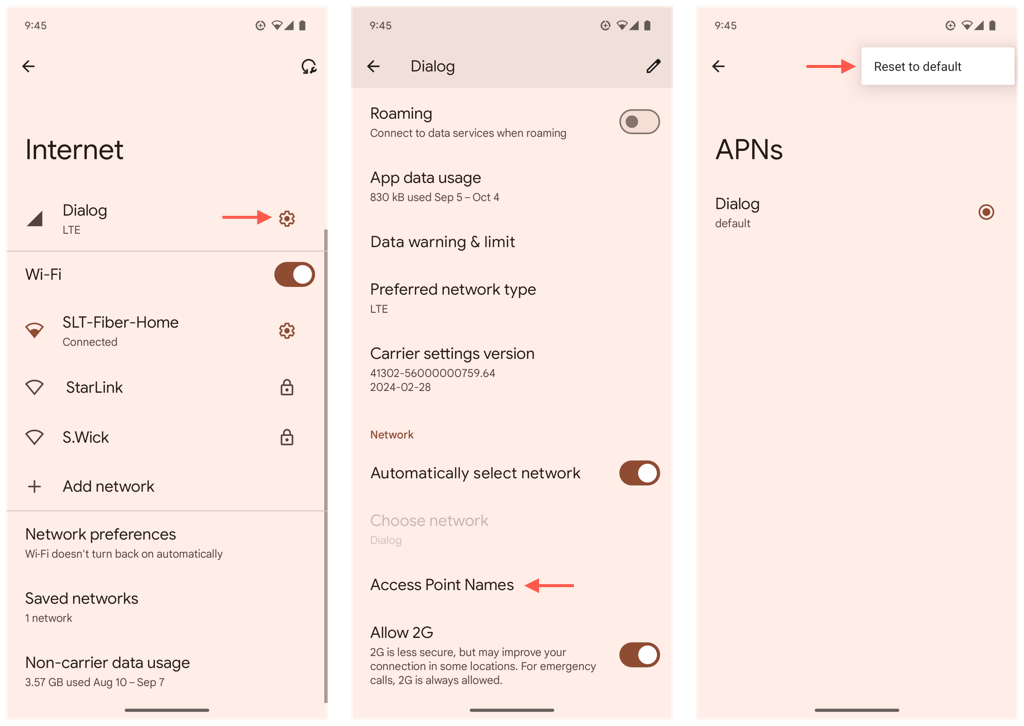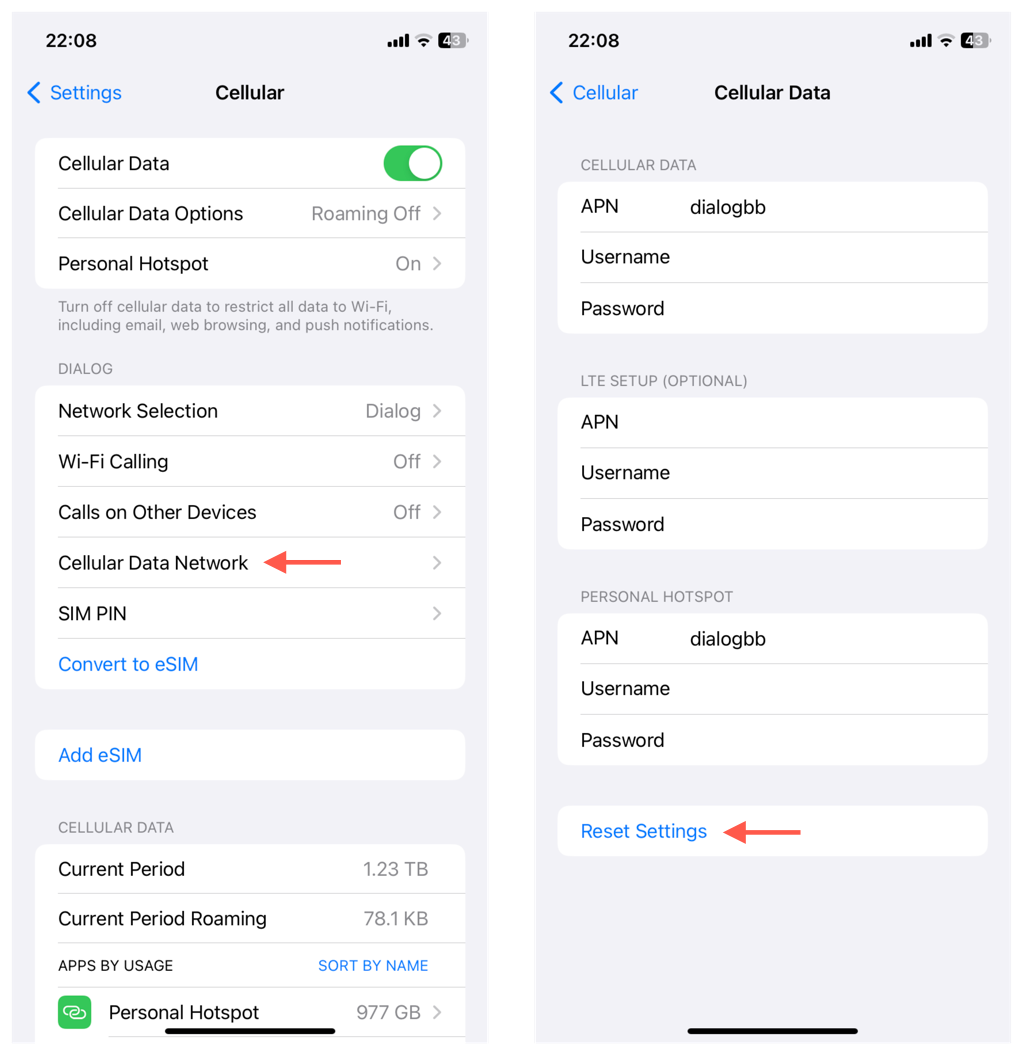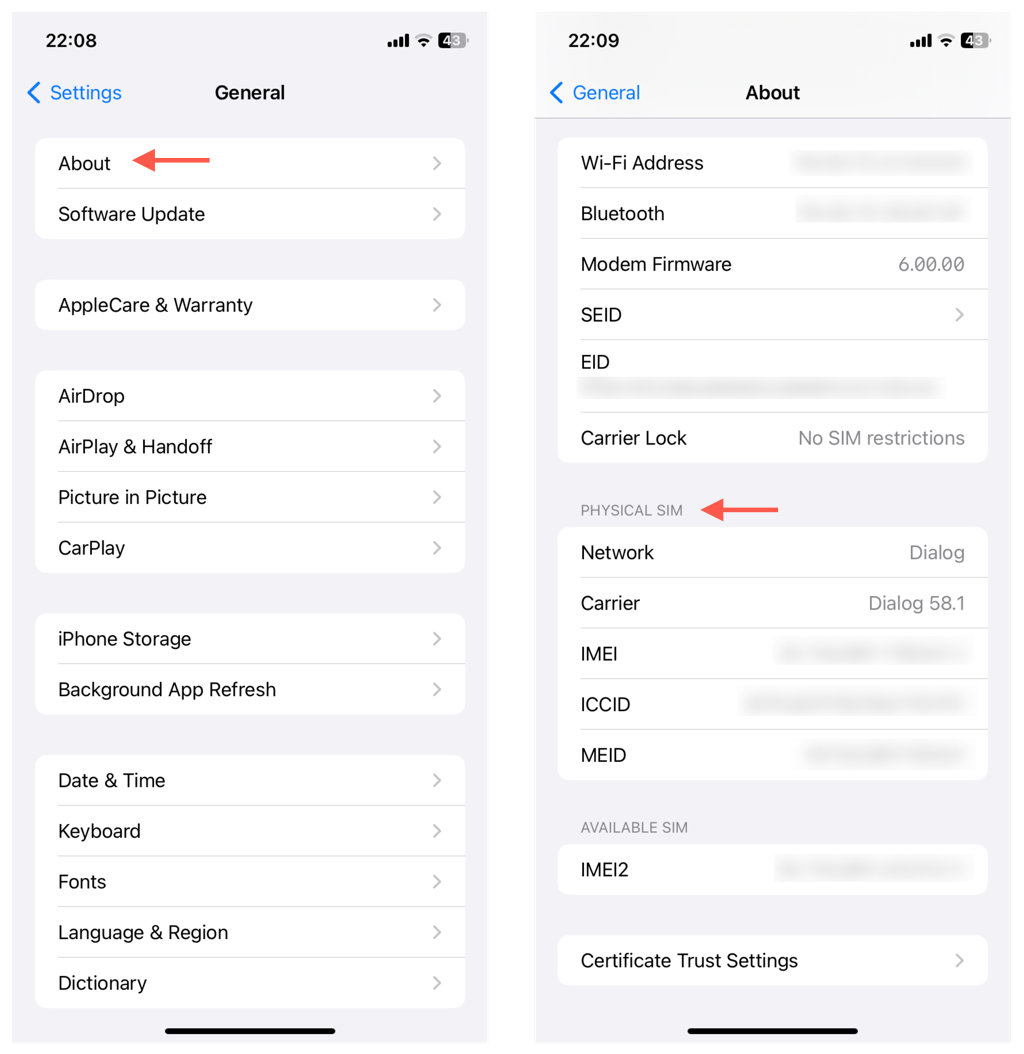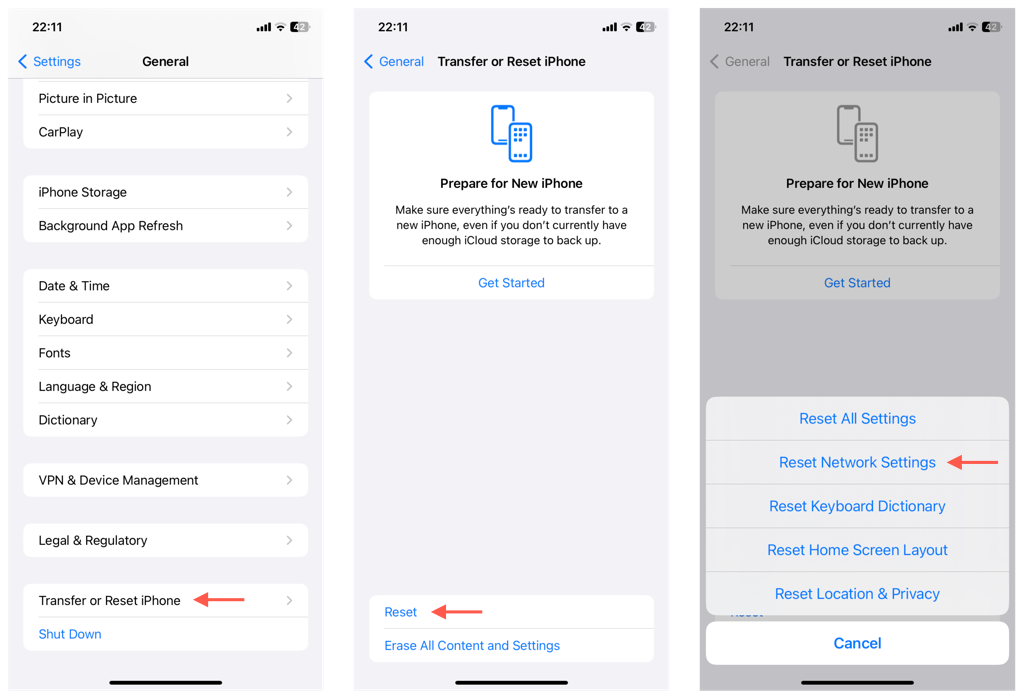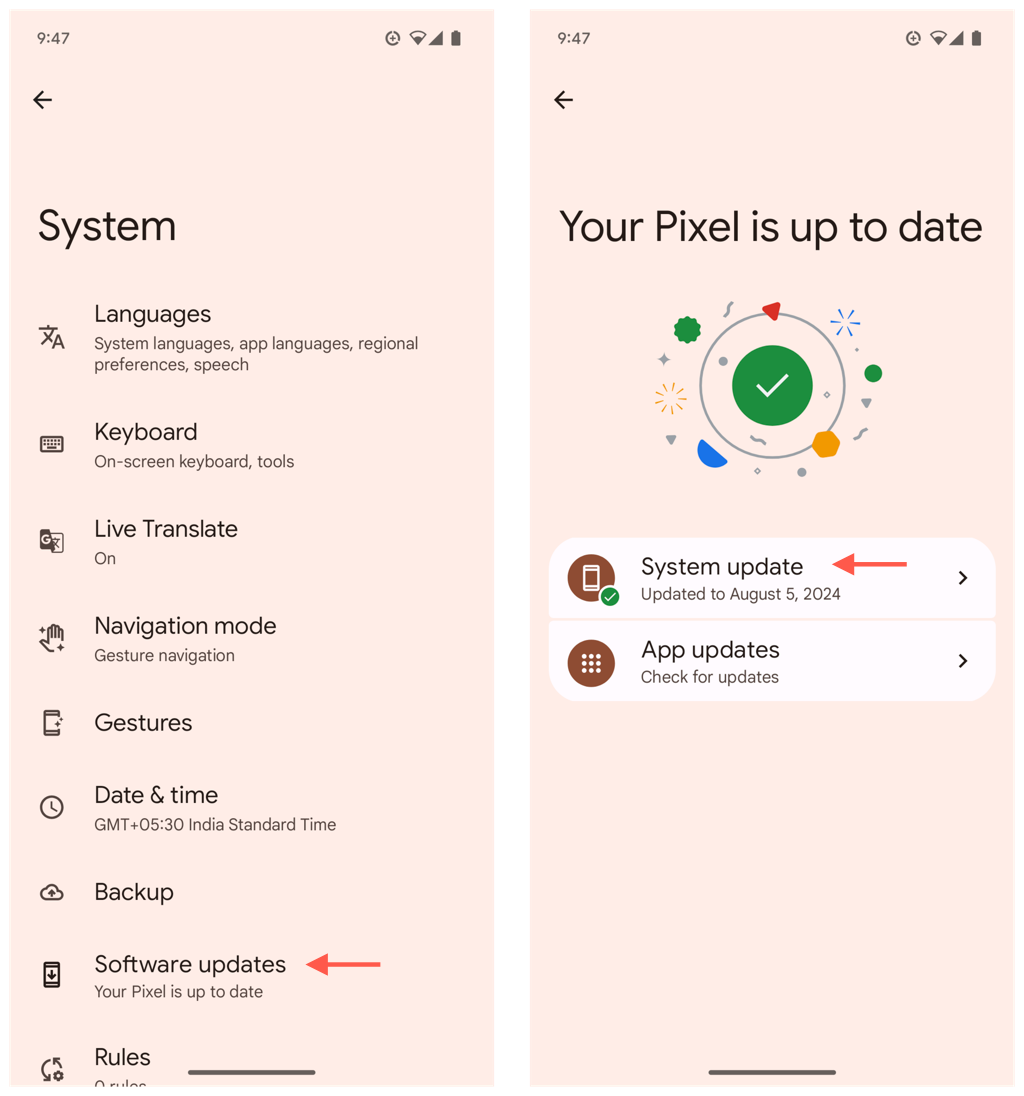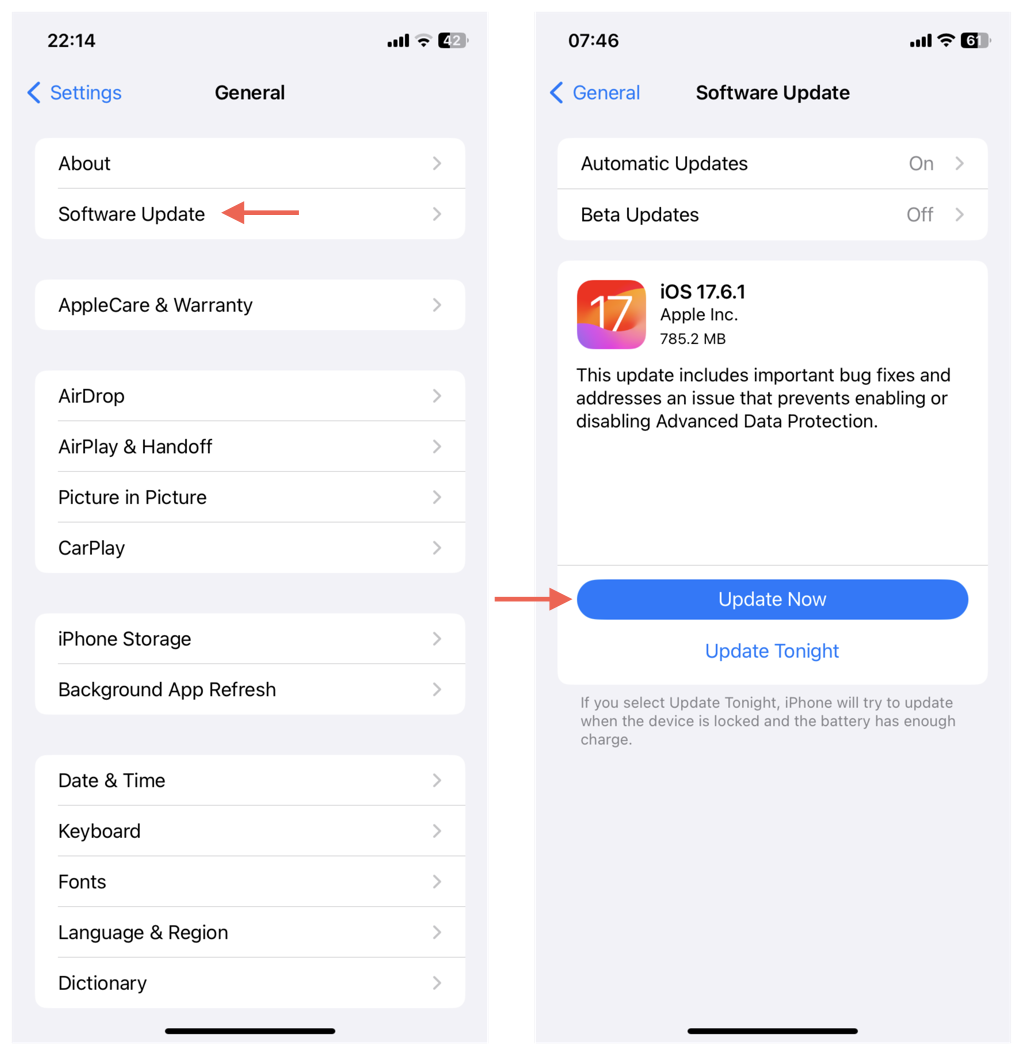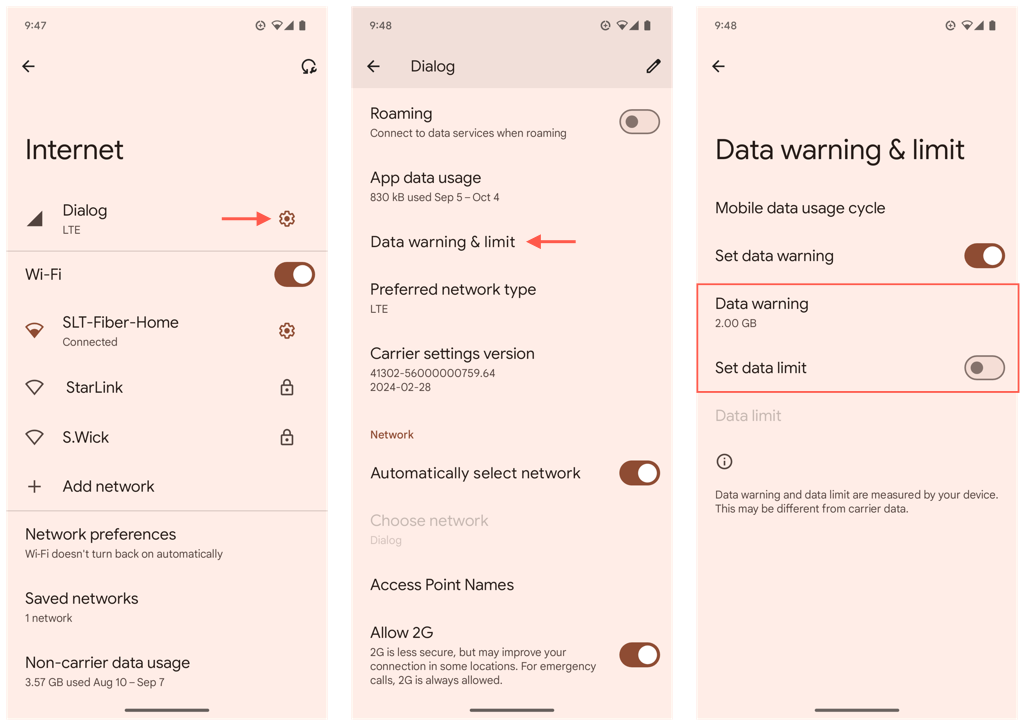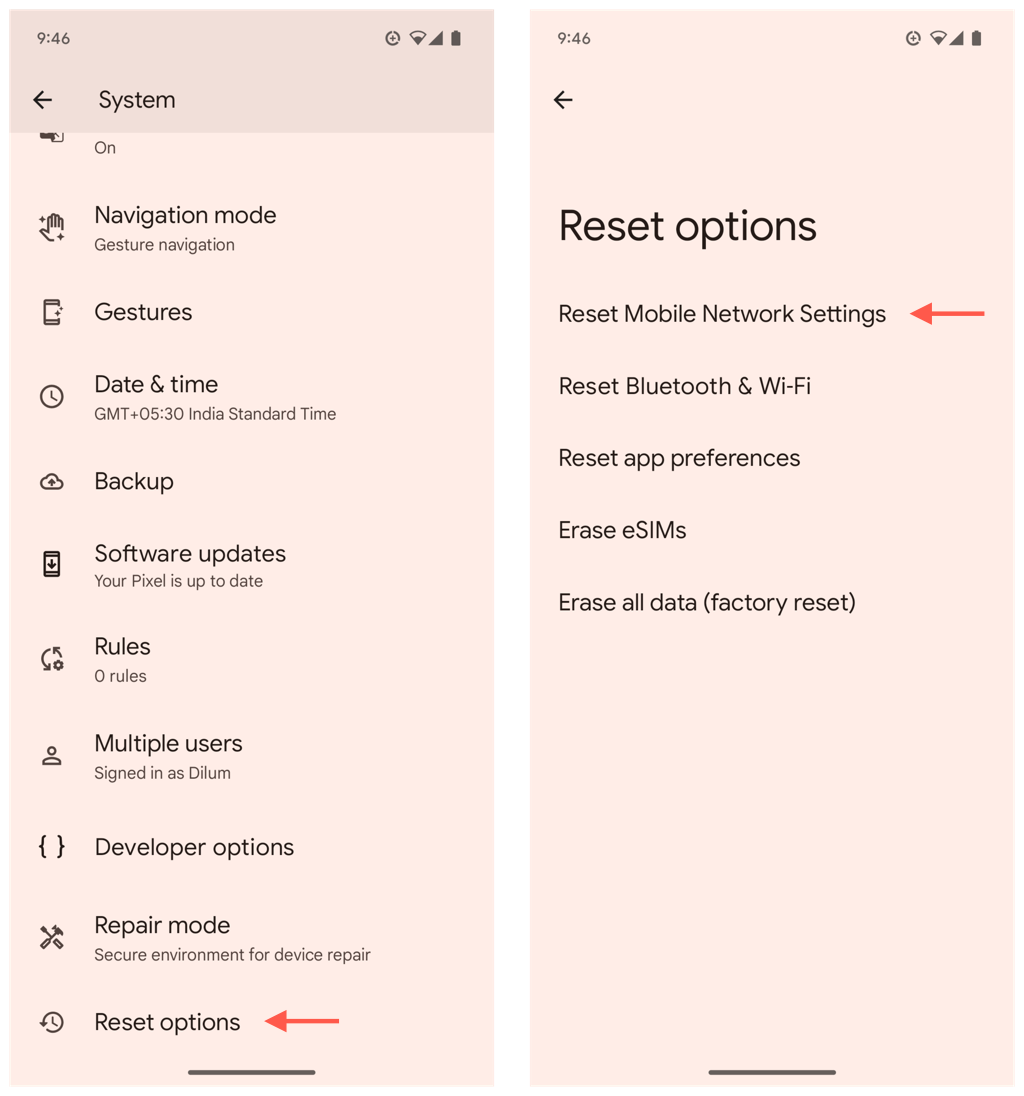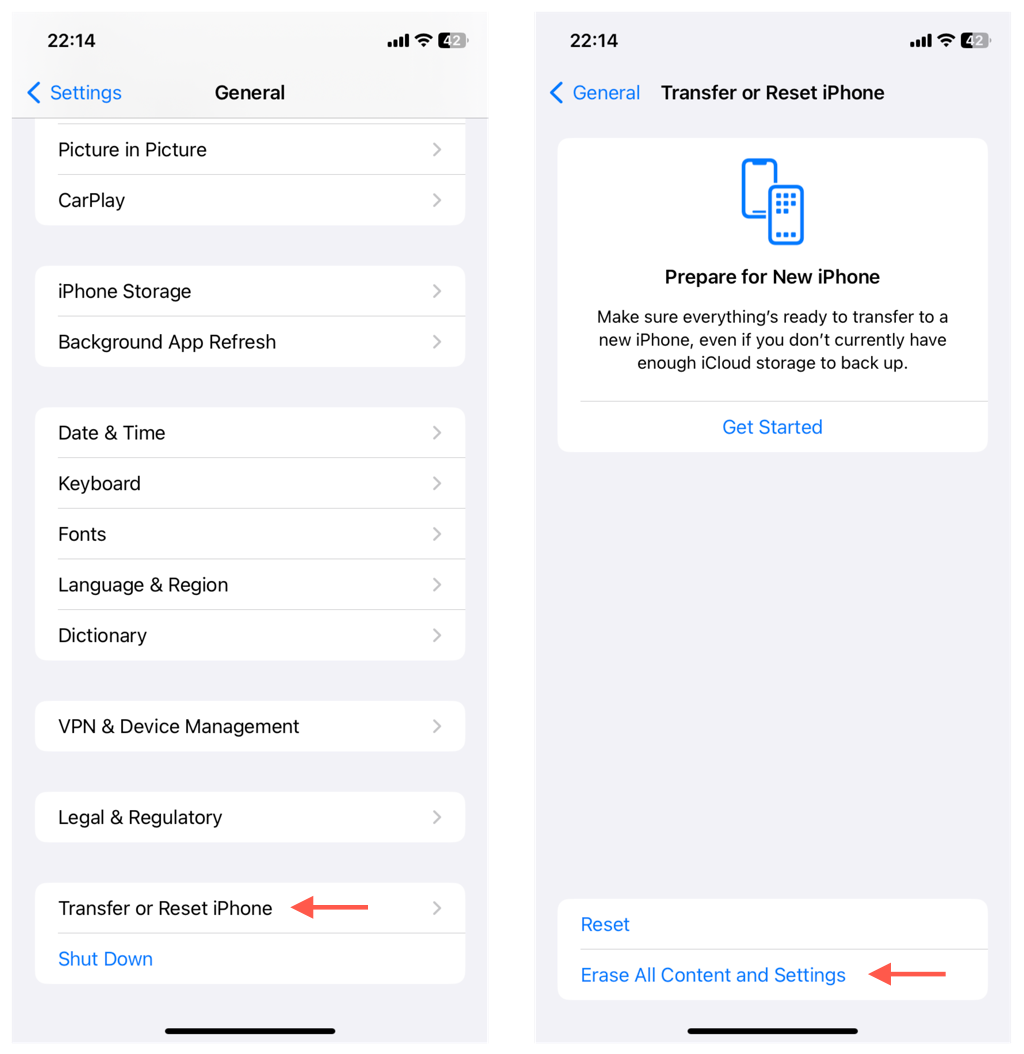Для работы большинства телефонных приложений требуется подключение к Интернету. Когда вы находитесь вне зоны действия Wi-Fi, мобильные данные поддерживают работу этих приложений. Однако различные факторы, такие как технические сбои, поврежденные настройки сети и проблемы с SIM-картой, могут привести к тому, что мобильная передача данных не будет работать.
Из этого руководства по устранению неполадок вы узнаете, как восстановить мобильные данные на Android и iOS. Вы начнете с быстрых исправлений, таких как переключение режима полета и перезагрузка телефона, а затем сосредоточитесь на более сложных методах, включая настройки APN, настройки оператора связи и системное программное обеспечение.
Почему у вас не работают мобильные данные?
Если ваши приложения для iPhone или Android не работают через мобильные данные или вы не можете подключите свой рабочий стол к точке доступа вашего телефона, вот причины:
Технические проблемы. Программное обеспечение или прошивка вашего телефона могут случайно давать сбои и мешать устройству подключаться к вашему сетевому провайдеру.
Перебои в обслуживании. Возможно, у вашего оператора связи в вашем регионе произошел сбой в системе.
Ограничения тарифного плана. Если вы используете тарифный план или превысили ограничения каких-либо функций экономии трафика на своем телефоне, возможно, вы достигли своей квоты.
Неправильные настройки APN: инструкции вашего оператора по подключению к сотовой сети, т. е. настройки APN (имя точки доступа) — могут быть неправильными.
Ошибки SIM-карты. Неплотно установленная или поврежденная SIM-карта может вызвать проблемы со связью с вашим оператором мобильной связи.
Поврежденные настройки сети. Конфигурация сети вашего телефона может быть повреждена, что не позволяет ему установить сотовое соединение для передачи данных.
Распространенные проблемы с приложениями и мобильными данными
Проблемы с мобильными данными могут быть связаны с приложением или набором приложений. И вот почему:
Проблемы с разрешениями. В отличие от Wi-Fi, приложениям требуются особые разрешения для работы с мобильными данными. Просмотр настроек сотовой связи вашего телефона поможет вам определить, в этом ли проблема.
Устаревшие приложения. В старых версиях приложений могут возникнуть проблемы с подключением из-за технических ошибок и ошибок совместимости. Установка последних обновлений приложения может предотвратить это.
.
Использование фоновых данных. Еще одним фактором, который следует учитывать, является использование фоновых данных. Приостановка больших загрузок или отключение автоматических обновлений по сотовой сети может освободить полосу пропускания.
Повреждение кеша. Приложения кэшируют данные, например изображения, для ускорения работы, однако в случае повреждения этих данных могут возникнуть проблемы с загрузкой. Решение состоит в том, чтобы очистить данные кэша, когда это произойдет.
Почему Messenger не может подключиться к мобильным данным?
У Facebook Messenger и других приложений для обмена сообщениями иногда могут возникать проблемы с подключением к мобильным данным на вашем телефоне. Вероятные причины включают проблемы с разрешениями, конфликты с более новыми версиями системного программного обеспечения и повреждение кэша.
Включить разрешения на передачу данных для Messenger
Facebook Messenger не будет работать без Wi-Fi, если у него нет разрешения на использование сотовых данных.
Чтобы включить разрешения на передачу данных для Messenger на Android:
Откройте приложение «Настройки».
Перейдите в Приложения>Messenger.
Нажмите Использование мобильных данныхи активируйте переключатели рядом с Фоновые данныеи Неограниченное использование данных.
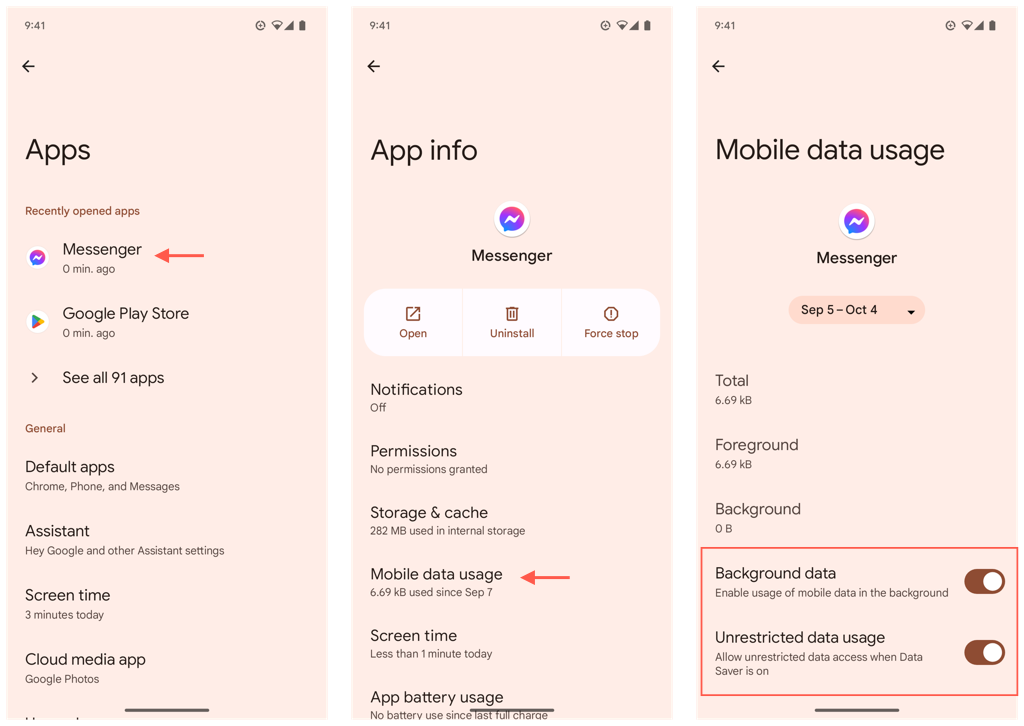
Чтобы включить разрешения на передачу данных для Messenger на iPhone:
Откройте приложение «Настройки».
Нажмите Сотовая связь.
В разделе Сотовые данныенайдите Messengerи включите переключатель рядом с ним.
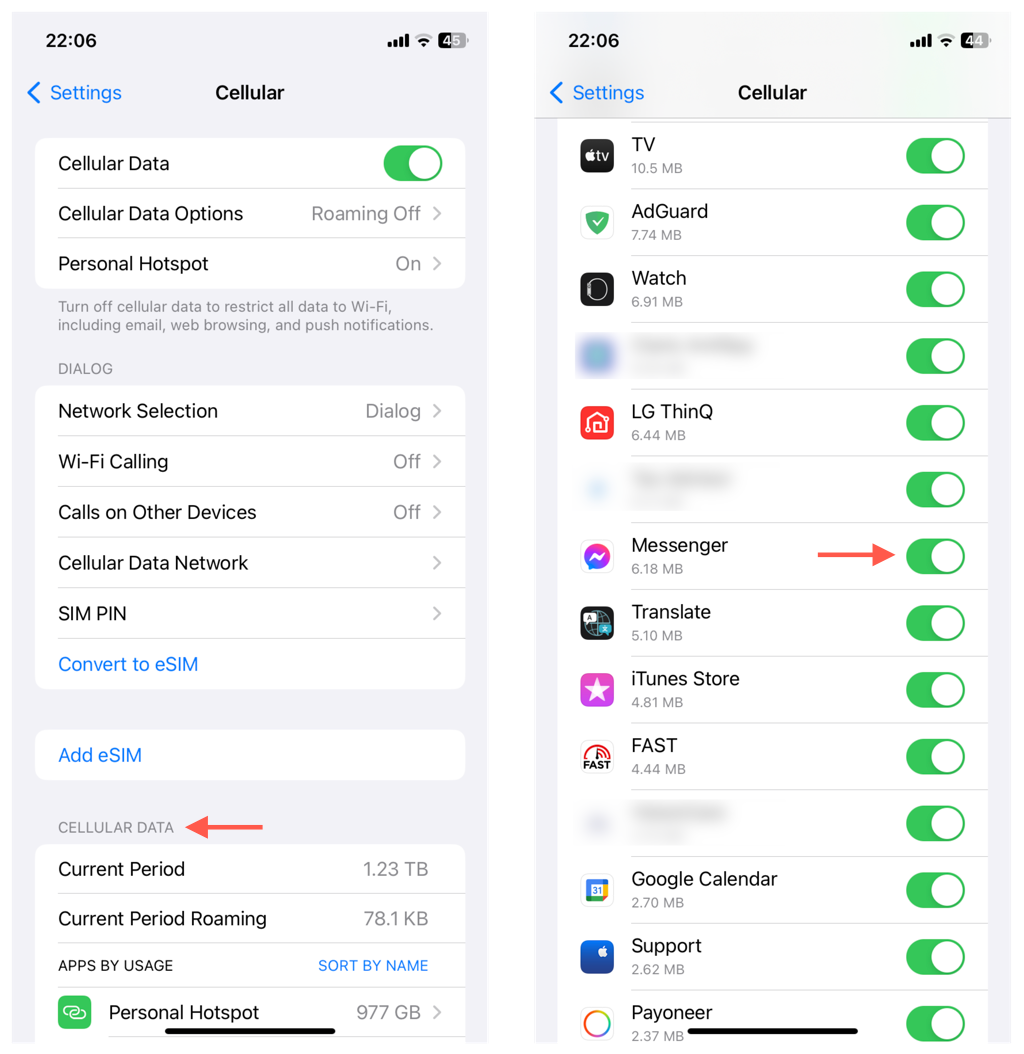
Обновить Facebook Messenger
Новые обновления Messenger могут содержать исправления известных ошибок, влияющих на подключение, поэтому проверьте их наличие и установите дальше.
Чтобы обновить Facebook Messenger до последней версии:
Откройте Play Store или App Store.
Найдите Messengerи посетите его страницу в магазине.
Если есть обновление, нажмите Обновить.
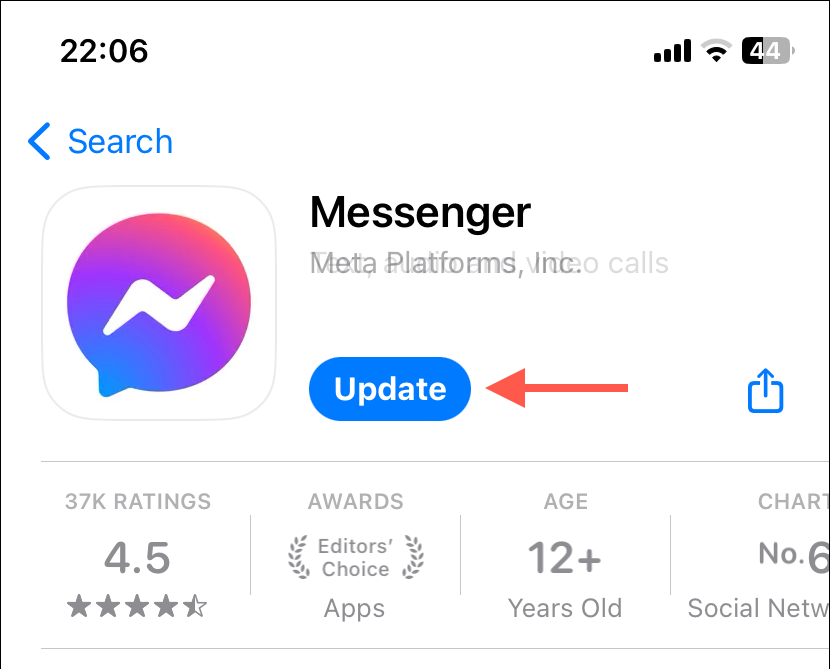
Очистить кэш приложения Messenger
Если Messenger по-прежнему не работает при передаче сотовых данных, попробуйте очистить его кеш. Android делает этот процесс довольно простым, но единственный способ сделать это на iPhone — выгрузить и переустановить приложение..
Чтобы очистить кеш приложения в Messenger на Android:
Откройте приложение «Настройки» и выберите Приложения>Messenger.
Нажмите Хранилище и кеш.
Нажмите Очистить кэш.
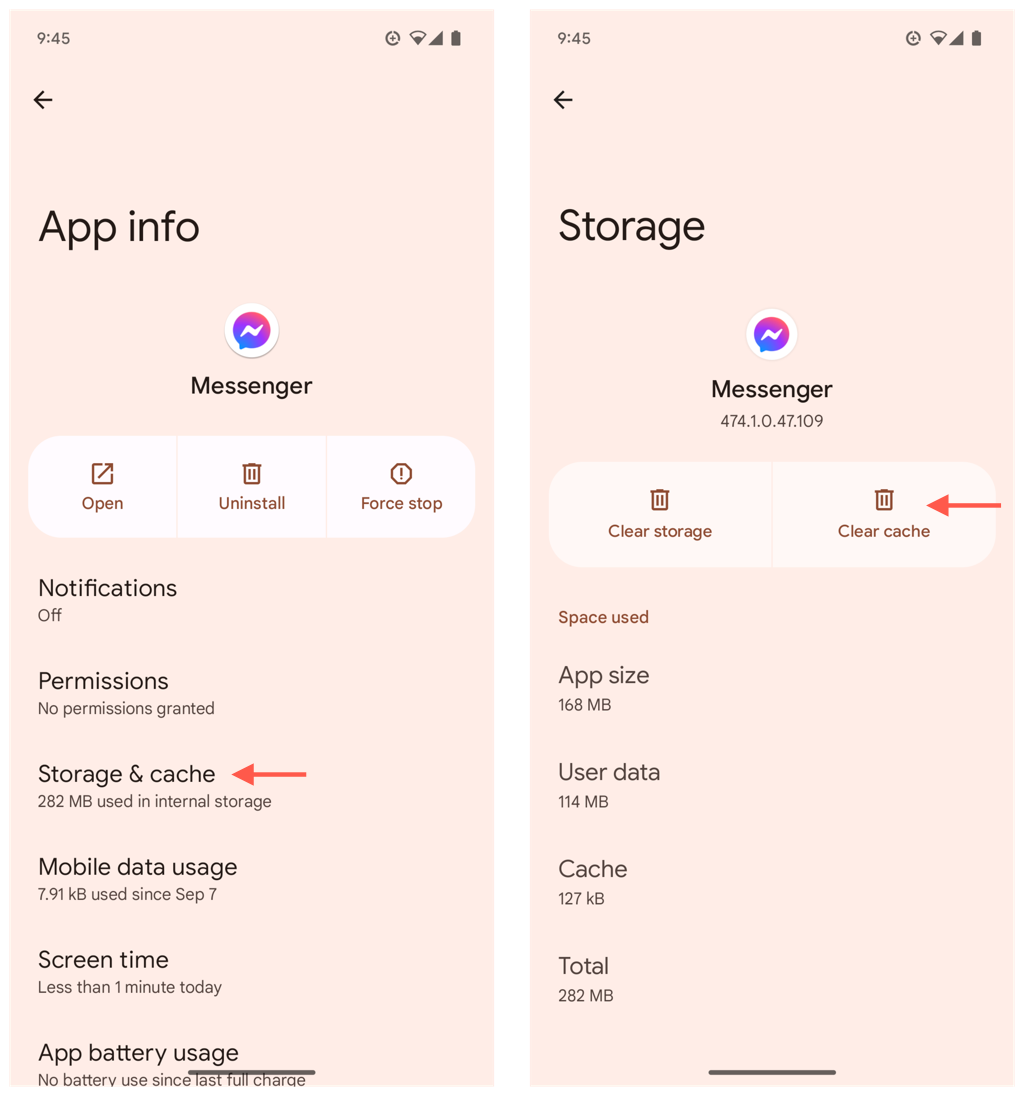
Чтобы очистить кэш приложения в Messenger на iPhone:
Откройте приложение «Настройки» и выберите Основные>Хранилище iPhone>Messenger.
Нажмите Выгрузить приложениеи подождите несколько секунд.
Нажмите Переустановить приложение.
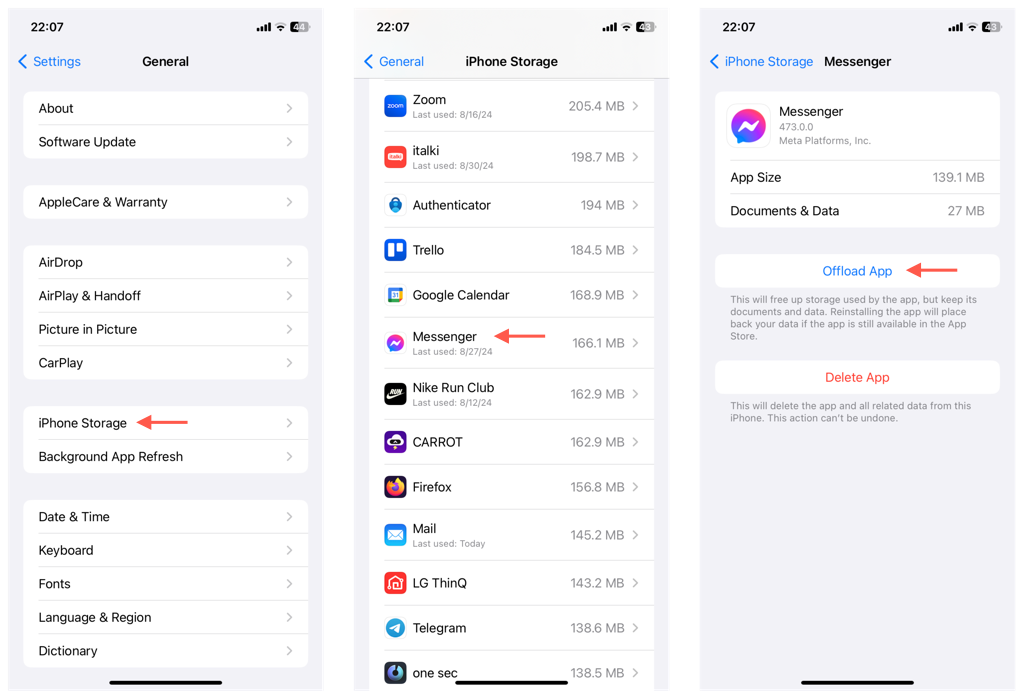
Как исправить мобильные данные Не работает?
Если мобильная передача данных не работает во всех приложениях на вашем телефоне, выполните приведенный ниже контрольный список, чтобы исключить незначительные проблемы с подключением. Если проблема не устранена, выполните следующие действия по устранению неполадок.
Активировать мобильные данные: перейдите в Настройки>Сеть и Интернет>[Название оператора связи](Android) или Настройки>Сотовая связь>Сотовые данные(iPhone) и убедитесь, что сотовые данные активны.
Переключение режима полета. Откройте Центр управления или панель быстрых настроек, коснитесь значка режима полета, затем коснитесь его еще раз, чтобы обновить сетевое оборудование вашего телефона.
Перезагрузите телефон: перезагрузка системы устраняет сбои в программном обеспечении и прошивке. Для этого нажмите кнопки Питаниеи Увеличение громкостии нажмите Перезагрузите(Android) или выберите Настройки>Общие>Завершение работы(iPhone).
Отключить Wi-Fi. Ваш телефон может подключиться к удаленной точке доступа Wi-Fi и помешать передаче мобильных данных. Отключите Wi-Fi через Центр управления или панель быстрых настроек и посмотрите, поможет ли это.
Увеличьте мощность сигнала. Слабый сигнал может нарушить работу мобильной передачи данных. Если у вас низкий уровень сигнала, перейдите в место с лучшей связью. Подсказка: если вы находитесь внутри здания, попробуйте выйти на улицу.
Проверка сбоев. Сбои могут произойти. Проверьте обновления в социальных сетях вашего оператора связи или войдите в свою учетную запись оператора, чтобы узнать, есть ли в вашем регионе предупреждение о сбое в сети.
.
Проверьте наличие ограничений на передачу данных и проблем с выставлением счетов.. Посетите учетную запись своего оператора связи и проверьте наличие ограничений на передачу данных или проблем с вашей платежной информацией.
Примечание. Инструкции для Android, приведенные ниже, взяты для Google Pixel под управлением стандартной версии Android 14. Если вы используете телефон Samsung, ознакомьтесь с нашими Руководство по устранению неполадок с мобильными данными Samsung для получения инструкций для конкретных устройств.
Сбросить настройки APN
Настройки APN вашего телефона — это то, что подключает устройство к сотовой сети вашего оператора. Откатите их к значениям по умолчанию, чтобы отменить любые изменения, которые могут вызвать проблемы.
Чтобы сбросить настройки APN телефона на Android:
Откройте приложение «Настройки» и нажмите Сеть и Интернет.
Нажмите значок Шестеренкарядом с сетью вашего оператора связи и выберите Имена точек доступа.
Нажмите значок Дополнительнов правом верхнем углу и выберите Восстановить значения по умолчанию.
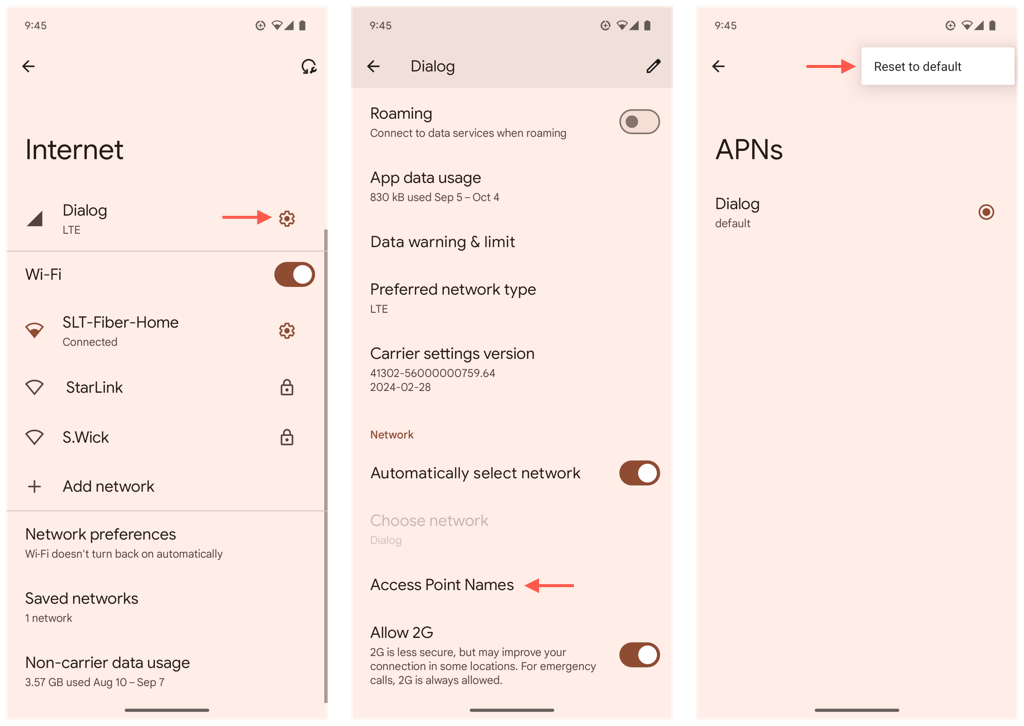
Чтобы сбросить настройки APN на iPhone:
Откройте приложение «Настройки» и нажмите Сотовая связь.
Нажмите Сотовая сеть передачи данных.
Нажмите Сбросить настройки.
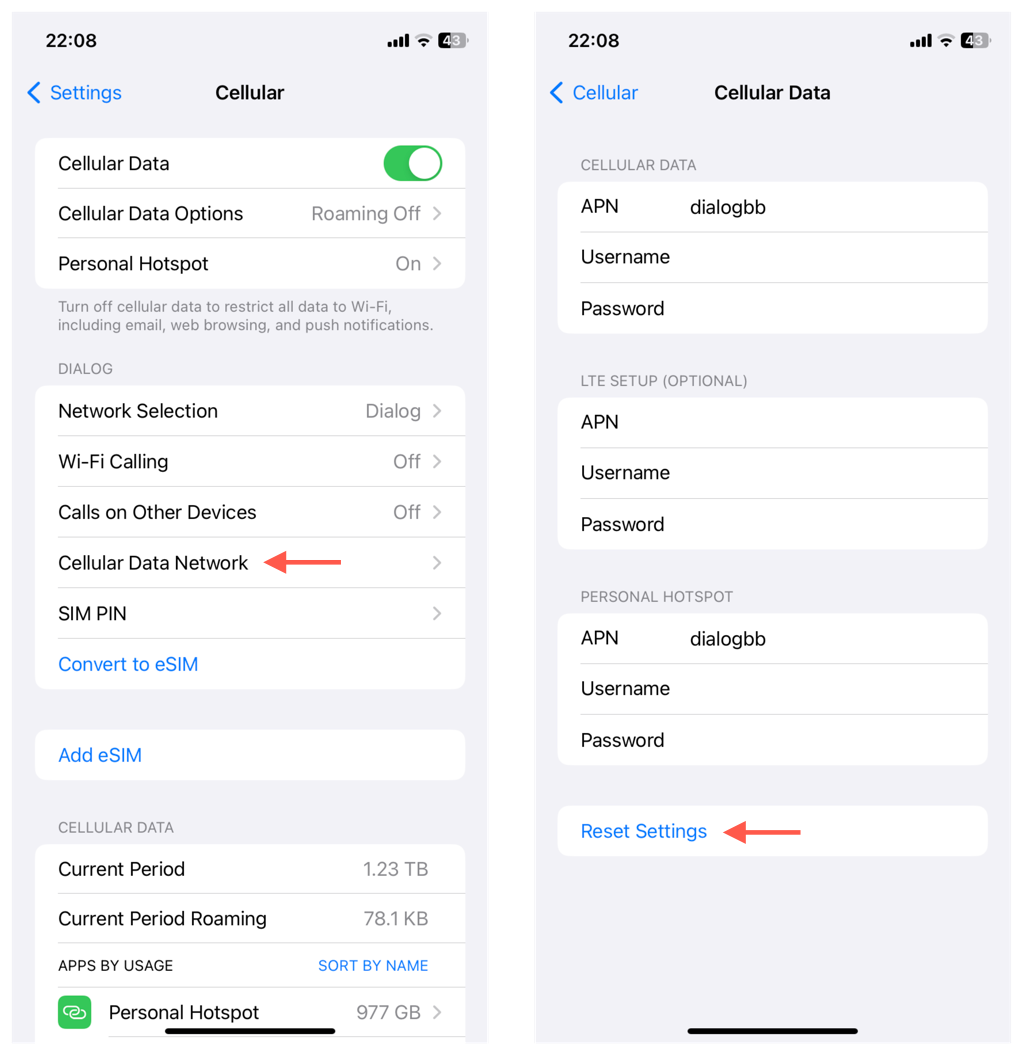
Обновить настройки оператора связи. h3>
Устаревшие настройки оператора связи на устройствах iOS могут вызвать проблемы с мобильными данными. Проверьте, есть ли ожидающее обновление, которое может решить проблему.
Чтобы обновить настройки оператора связи на iPhone:
Откройте приложение «Настройки» и выберите Общие>О программе.
Прокрутите вниз до раздела со сведениями о вашем операторе связи.
Подождите хотя бы одну минуту — нажмите Обновить, если вы получите уведомление об обновлении.
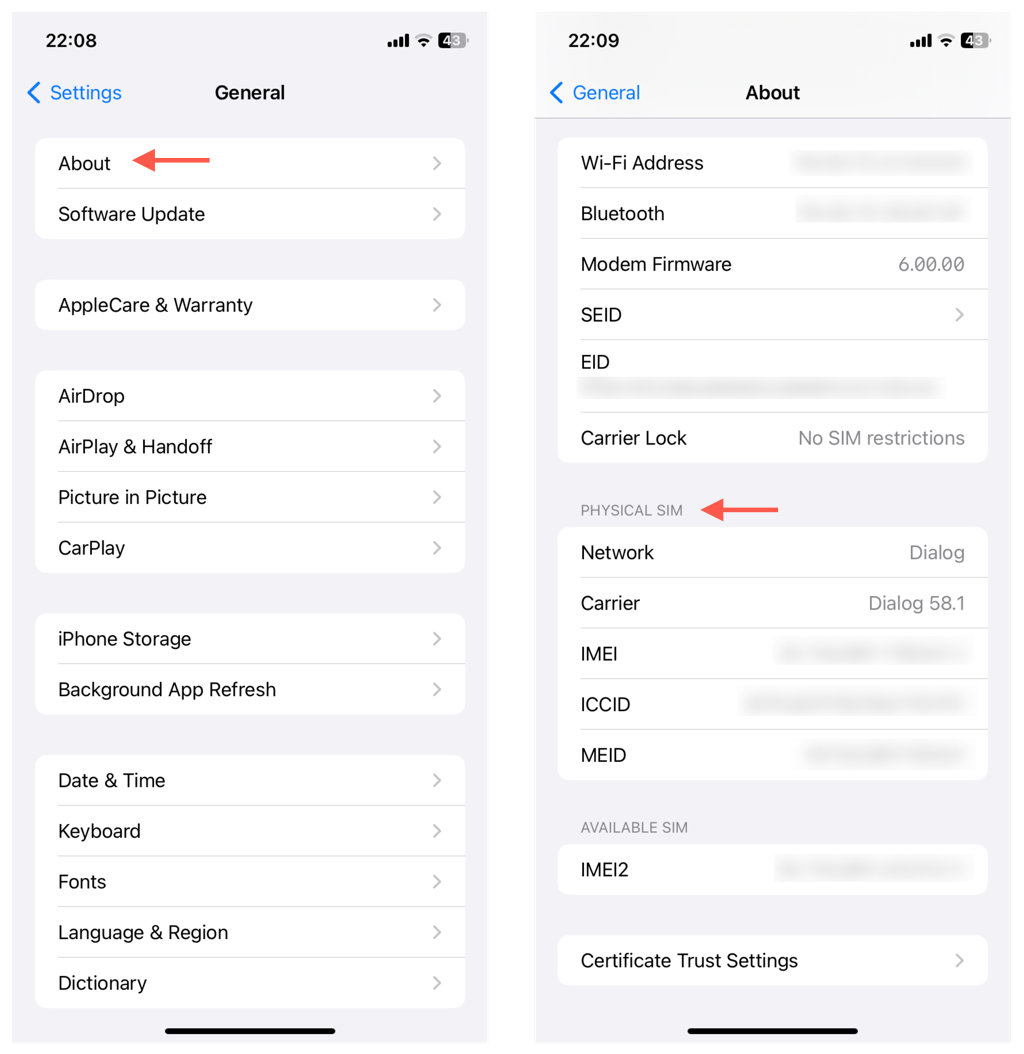
Проверьте SIM-карту
Если ваш телефон полностью не подключается к оператору связи, выньте SIM-карту, проверьте ее на наличие повреждений и вставьте обратно правильно.
Используйте инструмент для извлечения SIM-карты, чтобы извлечь лоток для SIM-карты.
Выньте SIM-карту и проверьте ее металлические разъемы. Если вы заметили глубокие царапины, обратитесь к своему оператору связи для замены.
.
Поместите SIM-карту в лоток, совместите выемку с вырезом и вставьте ее снова.
Сбросить настройки сети
Сброс конфигурации сети вашего телефона восстанавливает все поврежденные настройки сотовой связи до заводских настроек по умолчанию. Во время этого процесса вы не потеряете данные, за исключением сохраненных сетей Wi-Fi и паролей.
Чтобы сбросить настройки сети до заводских настроек на Android:
Откройте приложение «Настройки».
Перейдите в раздел Система>Сбросить параметры.
Нажмите Сбросить настройки мобильной сети.

Чтобы восстановить заводские настройки сети на iPhone:
Откройте приложение «Настройки».
Перейдите в раздел Общие>Перенос или сброс настроек iPhone>Сброс.
Нажмите Сбросить настройки сети.
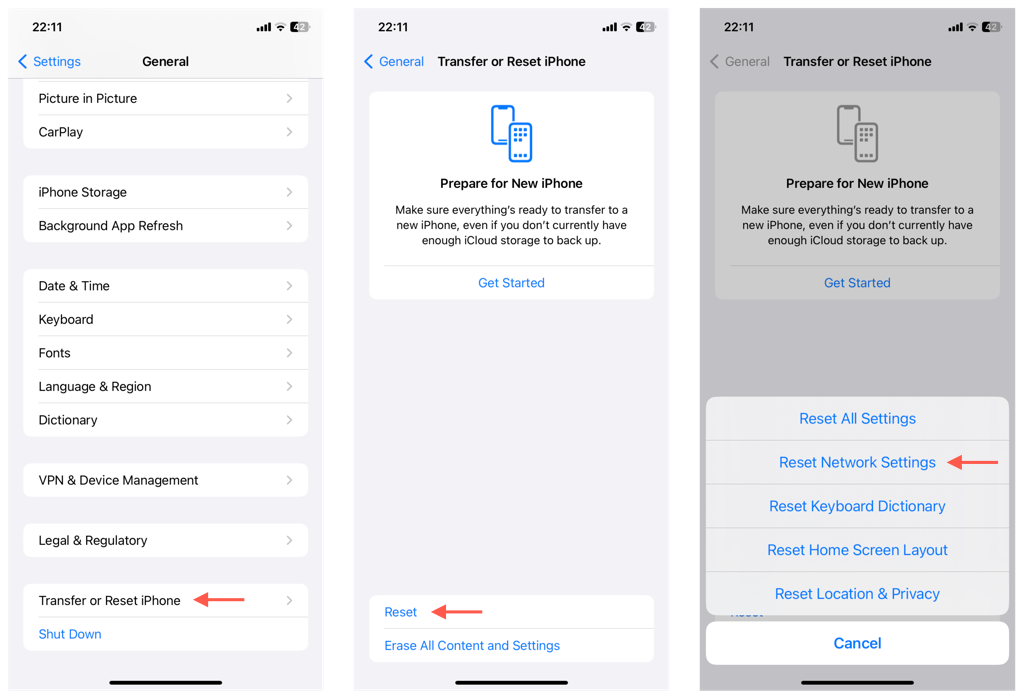
Обновите системное программное обеспечение
Использование устаревших версий Android и iOS может вызвать самые разные проблемы, в том числе проблемы с подключением к мобильным данным. Установите все ожидающие обновления системного программного обеспечения и проверьте, имеет ли это значение.
Чтобы обновить системное программное обеспечение на Android:
Откройте приложение «Настройки».
Перейдите в раздел Система>Обновления программного обеспечения>Обновление системы.
Нажмите Установить сейчас, если есть ожидающее обновление.
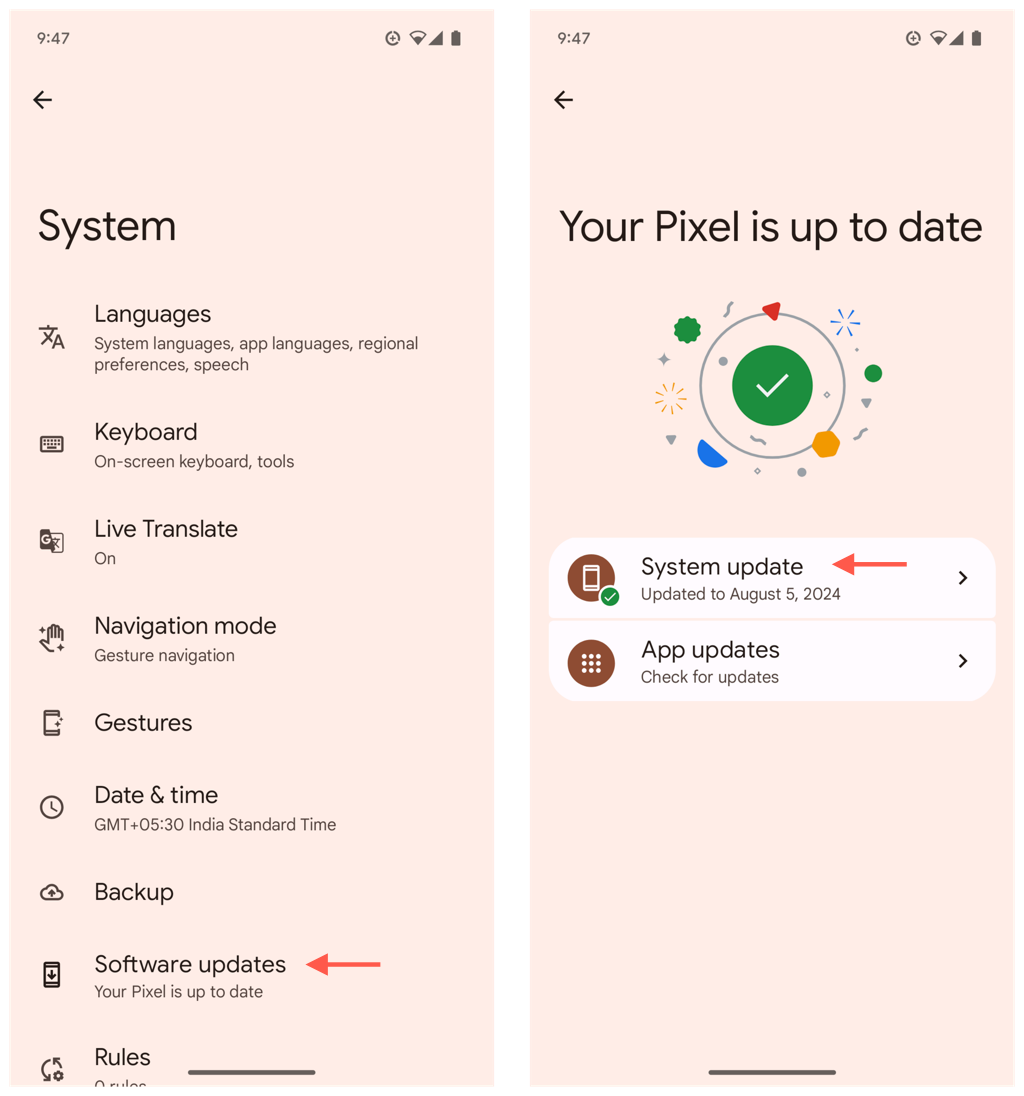
Чтобы обновить системное программное обеспечение на iPhone:
Откройте приложение «Настройки».
Перейдите в раздел Общие>Обновление программного обеспечения.
Нажмите Обновить сейчас, чтобы установить доступные обновления.
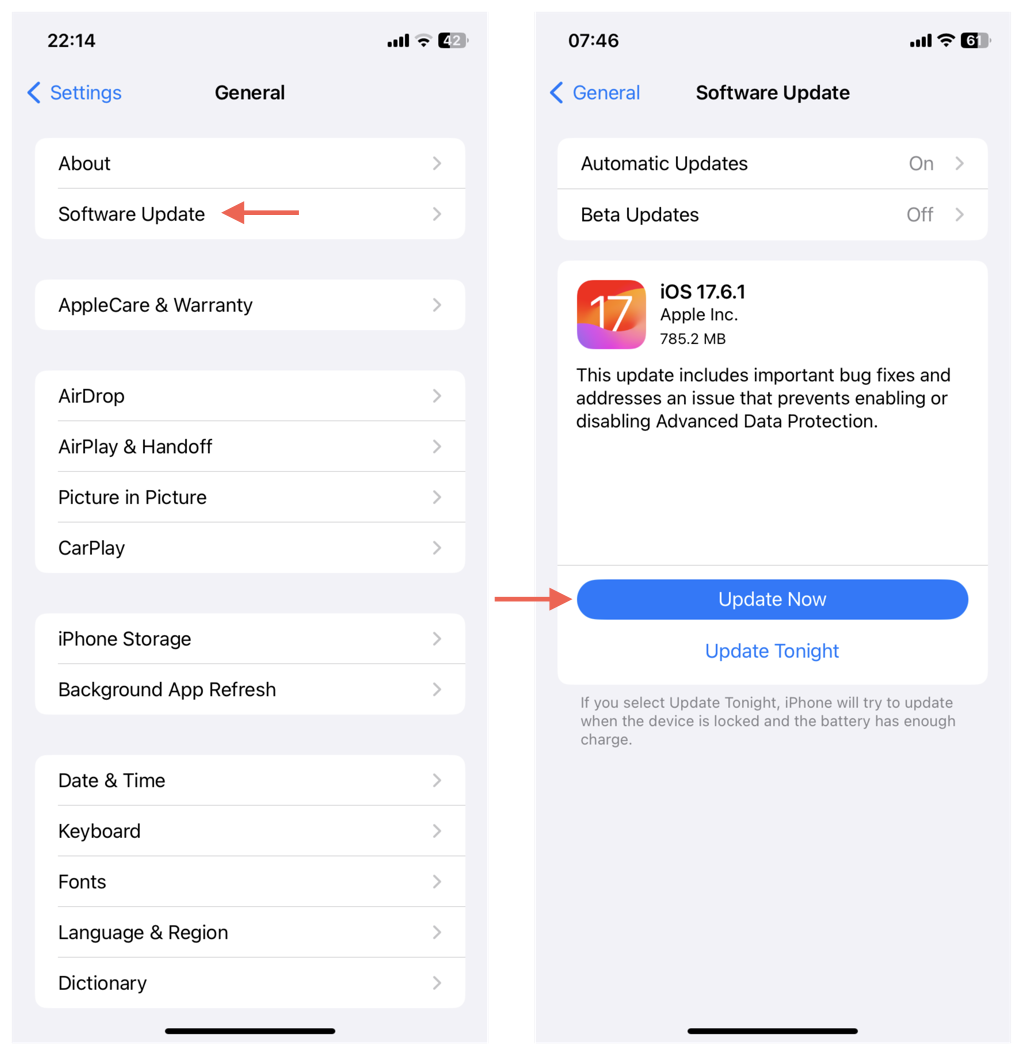
Проверьте Ограничения на передачу данных
На Android проверьте наличие ограничений на использование сотовых данных системным программным обеспечением. Для этого:
Откройте приложение «Настройки», выберите Приложения>Интернети коснитесь значка Шестеренкарядом с названием вашего оператора связи.
НажмитеПредупреждение и ограничение трафика.
Отключите ограничения на данные или увеличьте их.
.
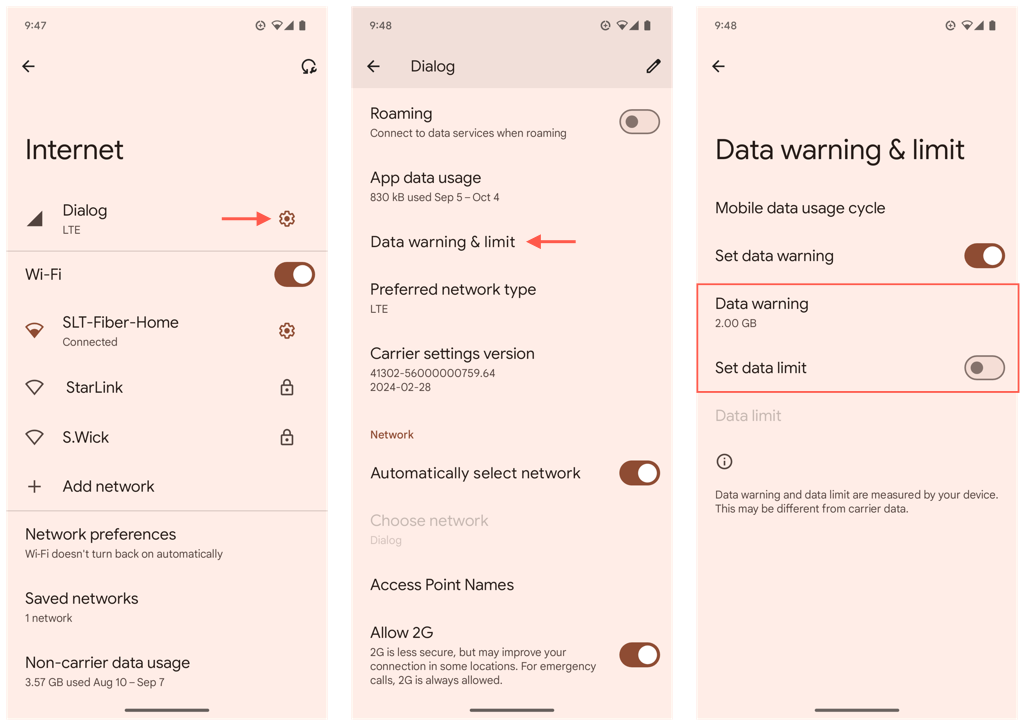
Сброс настроек мобильного устройства
Сброс настроек телефона может решить серьезные проблемы, мешающие ему использовать сотовые данные. Однако, в отличие от сброса настроек сети, при этом будут удалены все данные — создайте резервную копию, чтобы потом можно было все восстановить.
Чтобы восстановить системное программное обеспечение Android:
Откройте приложение «Настройки».
Перейдите в раздел Система>Сбросить параметры.
Нажмите«Стереть все данные» (сброс настроек).
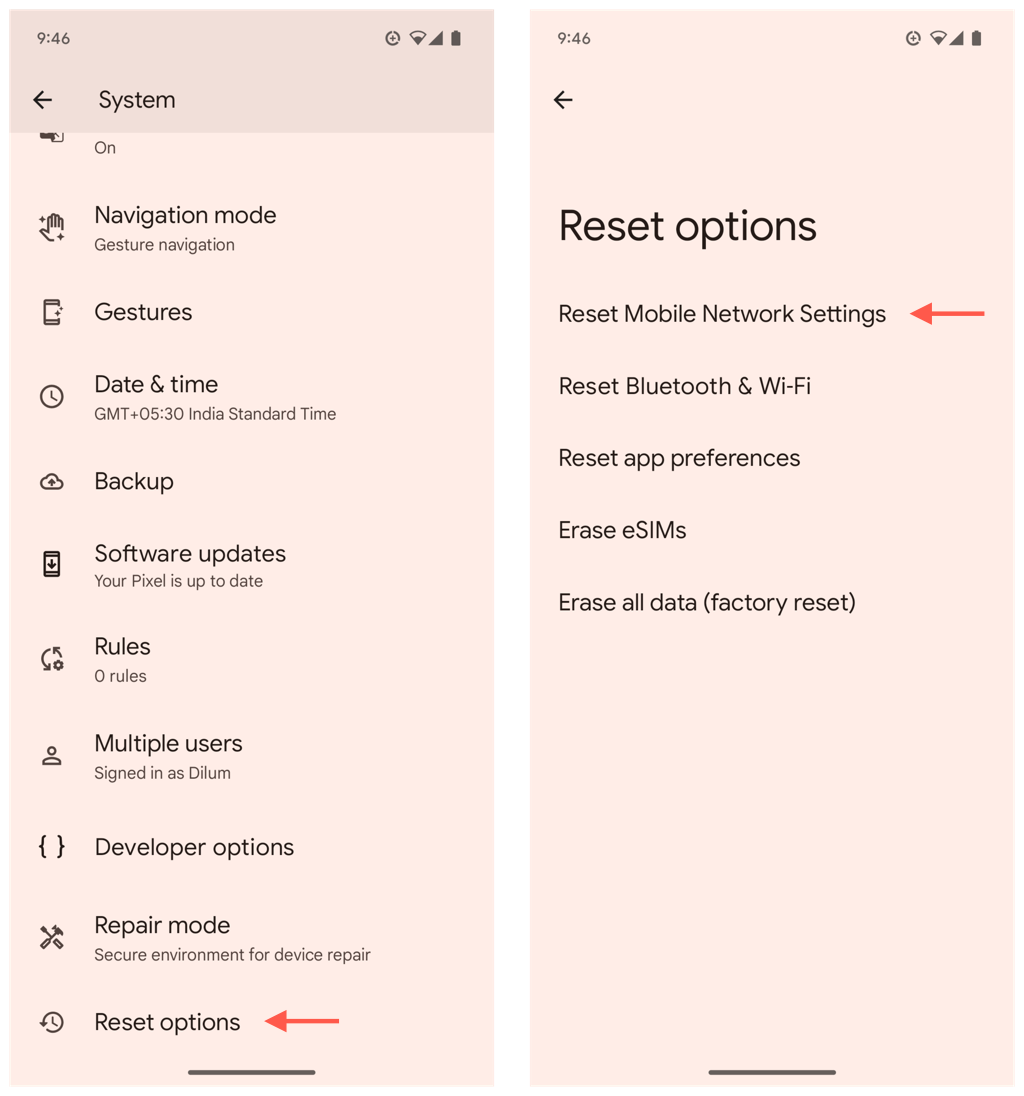
Чтобы восстановить системное программное обеспечение вашего iPhone:
Откройте приложение «Настройки».
Перейдите в раздел Общие>Перенос или сброс настроек iPhone>Сброс.
Нажмите Сбросить все настройки.
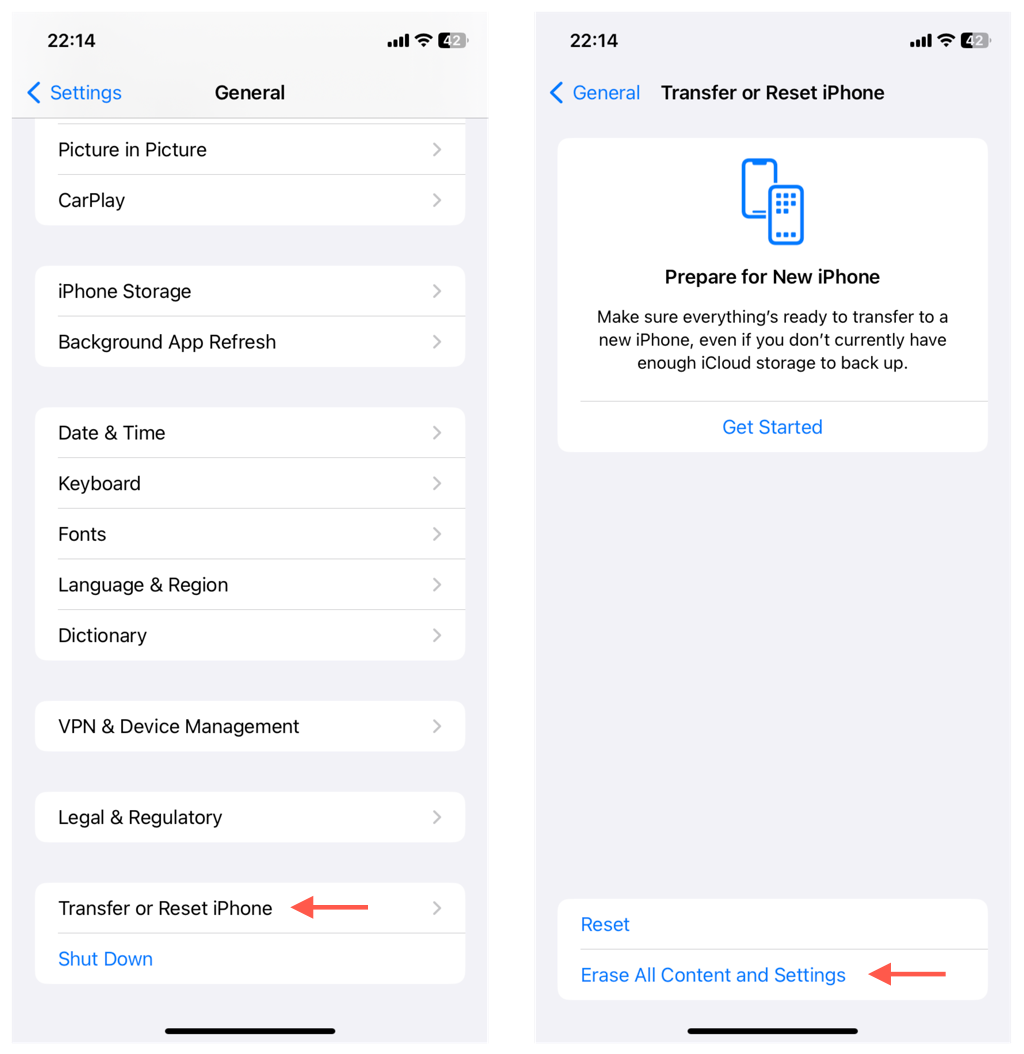
Заключение
В большинстве случаев быстрые исправления, такие как переключение режима полета или перезагрузка системы, могут быстро восстановить работу мобильных данных. Если это не помогло, перейдите к более сложным мерам устранения неполадок, таким как сброс настроек APN, обновление системного программного обеспечения или сброс настроек устройства до заводских. Если проблема не устранена, единственный выход – обратиться за помощью в службу поддержки вашего оператора связи.
Похожие сообщения
<ул>
Блокировка сообщений активна – как отключить?
Как исправить ошибку Android «Системный интерфейс не отвечает»
Задняя камера Android не работает? 10 способов исправить
Как использовать Microsoft Copilot на Android и iPhone
Как предотвратить выключение экрана вашего телефона Android